はじめに
Google Chromeには翻訳機能が搭載されていますが、safariでは翻訳機能を利用することができません。Webサイトの翻訳を実行するには、safariの拡張機能アプリをインストールするなどの方法があります。本記事では、safariで翻訳をできるようにするための便利な方法を紹介します。
また、スマホでウェブページを保存したいなら、この記事:iOS11のsafariでWEBページをPDFに変換してメモとして保存する方法>>をぜひチェックしてください。PDFファイルを翻訳するなら、テキストの抽出が必要です。下記のボタンからPDFelement(PDFエレメント)ダウンロードして試してみてください。
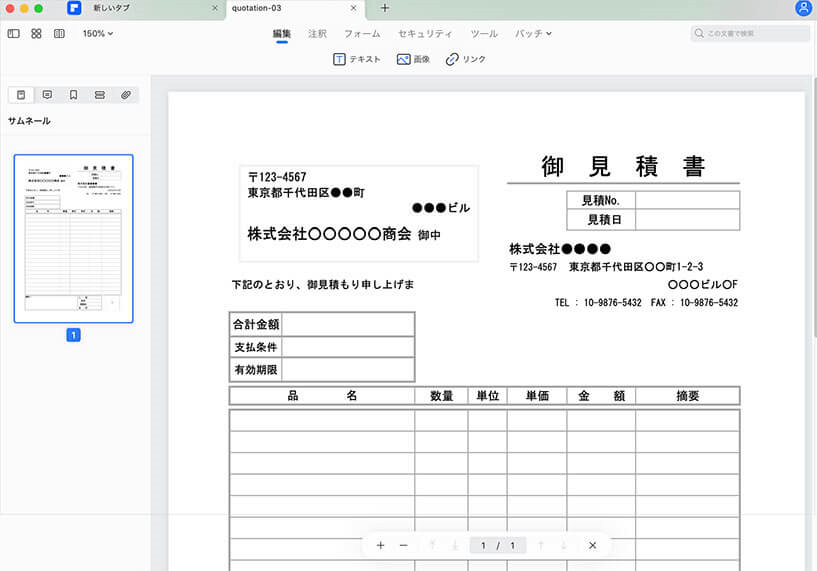
目次:
1.Translate
Translateは、safari版のGoogle chrome翻訳機能です。インストールすることで、safariの機能を拡張することができます。表示中のWebページ全体の翻訳やWEB上のテキストの一部分だけを翻訳することが可能となります。複数の言語の翻訳に対応しており、英語、日本語だけでなく中国語などの主要な言語はすべてカバーされています。Mac版のみで利用可能な有料アプリです。
ダウンロードの仕方は、Appleのサイトにsafariでアクセスします。ページの下の検索窓に、「Translate」と入力し、検索します。検索結果が出てきたら、ダウンロードを実行します。
ダウンロードが完了すると、拡張機能をオンにするように指示が出るので、safariを開いて左上のツールバーからsafariをクリックし、さらに環境設定をクリックします。「Translate Me」のところにチェックを入れます。すると、safariのメニューバーにアイコンが表示され、翻訳機能が利用できるようになります。

インストールが完了したら、説明ページが自動的に開くので、アドレスバーの左側のボタンを右クリックし、設定を行います。メニューが表示されたら、「Open Setting」をクリックします。開かれたページから設定を行います。
次に、Webサイトを日本語に翻訳するためには、メニューバーに追加されている翻訳ボタンをクリックし、翻訳させます。もう一度クリックし、「原文ページを表示」で元に戻すことができます。さらにその中のリストをクリックすると、いろいろな言語が出てくるので、翻訳したい言語をクリックすることで日本語や英語以外にも翻訳することができます。
2.Mia
こちらは無料で利用することができます。有料の翻訳アプリが多いですが、こちらは無料で利用することができます。使用する際には、あらかじめsafari環境設定を確認します。safariから、safari機能拡張をクリックします。「機能拡張」のタブをクリックし、チェックが入っているか確認します。入っていなければチェックをいれます。
App Storeで「Mia」と入力し、検索するとMiaのアプリが見つかります。「入手」をクリックし、ダウンロードします。Miaのインストールが完了するとsafariのアドレスバーの左側に翻訳ボタンが追加されます。
翻訳したいサイトの画面を表示し、右クリックします。「Translate page」を押せば、翻訳されたページがブラウザの別タブに開いて表示されます。 また、アプリケーション内で、翻訳窓を表示させ、左川の窓に翻訳したい文章をコピペし、returnを押せば右側の窓に翻訳された文章が表示されます。
3.ChromeのGoogle翻訳拡張機能を使う
Mac、PC版ChromeでアクセスしてGoogle翻訳拡張機能をインストールします。Webサイトのページ内の分を部分的に翻訳する場合、拡張機能アイコンを副ボタンクリックして「オプション」を選択します。「すぐにポップアップを表示する」を選択して保存します。これで、文章を選択しただけで翻訳が表示されるようになります。
あらかじめ、safariから環境設定をクリックし、環境設定が開いたら「詳細」をクリックし、「メニューバーに開発メニューを表示」にチェックを入れておきます。
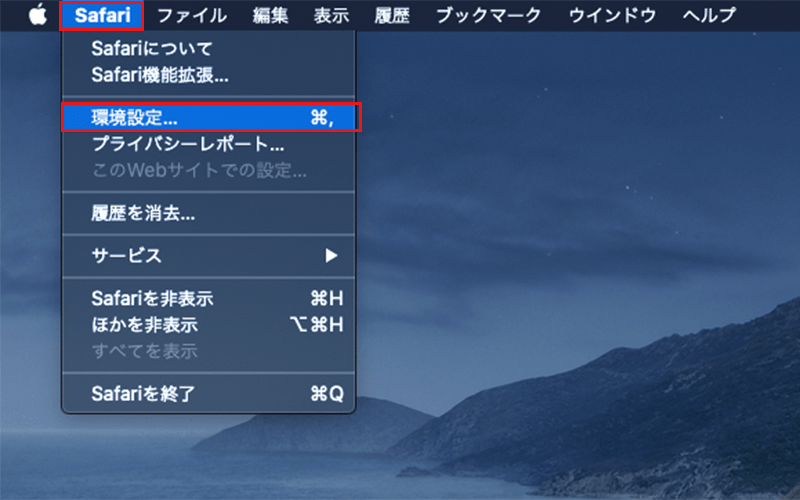
次に、Google Chromeで設定をしていきます。メニューの「Chrome」から「環境設定」をクリックします。Chromeの場合は設定がタブで開くので「詳細設定」をクリックします。「言語」という部分の「母国語以外のページで翻訳ツールを表示する」をオンにしておきます。
ページ全体の翻訳では、safariで翻訳したいのページを表示させ、拡張機能アイコンをクリックして「このページを翻訳」をクリックします。すると、前ページ翻訳されます。上部に翻訳バーが表示されるので、「原文を表示」または翻訳バーを閉じると、いつでも原文に戻せます。
4.safariでも素早い翻訳を行うことができる
調べ物をしている時、外国語のページが表示され、safariに翻訳機能が搭載されていないことで困ったときにも、これらの方法を活用し、便利な拡張機能を利用することでsafariでも、Google Chromeのように素早く翻訳を行うことができます。
また、Mac上のSafariでPDFファイルを開けないなら、解決方法はこちら>>をチェックしてください。

 PDF編集--透かし・背景
PDF編集--透かし・背景 PDF編集--注釈追加
PDF編集--注釈追加 PDF編集--ページ編集
PDF編集--ページ編集









役に立ちましたか?コメントしましょう!